|
「ハイフネーション機能」を使おうとすると「ハイフネーション機能が見つかりません」と表示されることがあります。

原因はいくつかあるので順に試してみましょう。
(1) ハイフネーション機能がインストールされていない場合
-
「コントロールパネル」−「プログラムと機能」をクリック
-
「Microsoft Office○○」を右クリックし「変更」をクリック
-
「機能の追加/削除」をクリックし「続行」
-
「Microsoft
Office」→「Office共有機能」→「文章校正ツール」→「英語用校正ツール」→「ハイフネーション▼」をクリック
-
「マイコンピュータから実行」を選択して「続行」
(2) 文書に問題があるのか切り分ける
-
メッセージが表示されるファイルを開きCtrl+Aキーで全選択し、Ctrl+Cキーでコピー
-
新規ファイルを開き「ホーム」タブ-「貼り付け▼」−「テキストのみ保持」で貼りつける
-
ハイフネーション機能が使えるかどうか確認する
→
使える場合は文書に問題があるため(3)を参照に言語や校正ツールが使用できるか確認するか、新規文書で編集するようにします。
(3) 文書の言語や校正ツールの確認
-
「ファイル」タブ−「オプション」−「文章校正」をクリック
-
「Wordのスペルチェックと文章校正」で「文章校正とスペルチェックを一緒に行う」にチェックを入れる
-
「再チェック」をクリック
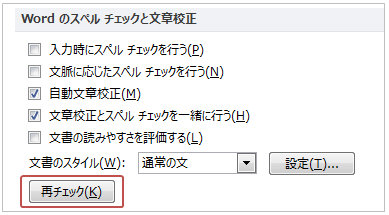
-
「以前のスペルチェックまたは文章校正の結果をリセットして既にチェックされた単語や”無視”が選ばれた単語を再びチェックするようにします。続けますか?」のメッセージが表示されたら「はい」をクリックし「OK」で閉じる
-
Ctrl+Aキーで全文字列を選択
-
「校閲」タブ−「言語」−「校正言語の設定」をクリック
-
正しい言語(英語など)を選択し「スペルチェックと文章校正を行わない」のチェックをしっかり
外す
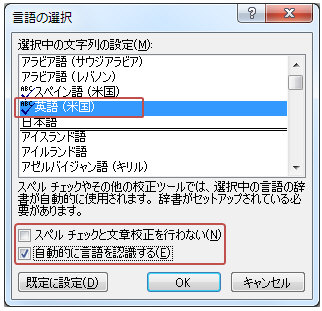
★ 全て試してもNGな場合はレジストリを操作します(ご自身の責任で行ってください)
-
Wordを終了しスタート−「プログラムとファイルの検索」ボックスに「Regedit」と入力-
HKEY_CURRENT_USER\Software\Microsoft\Office\14.0※\Word\Dataキーを削除
-
HKEY_CURRENT_USER\Software\Microsoft\Office\14.0※\Word\Optionsキーを削除
※数字はバージョンによって異なります。(2010なら14.0)
尚、レジストリ削除のより、Wordの様々なユーザー設定がリセットされます。
|